Online-Programme: Fragebögen in der Wix Owner App hinzufügen und verwalten
6 Min. Lesezeit
Füge nach einem abgeschlossenen Schritt einen Fragebogen aus der Wix Owner App auf deinem Mobilgerät hinzu, indem du die gleichen Anpassungsoptionen verwendest, die du auf dem Desktop hast. Wenn du einen Fragebogen hinzufügst, kannst du Feedback sammeln und ein allgemeines Gefühl dafür bekommen, wie sich die Teilnehmer fühlen und wie sie sich fühlen.
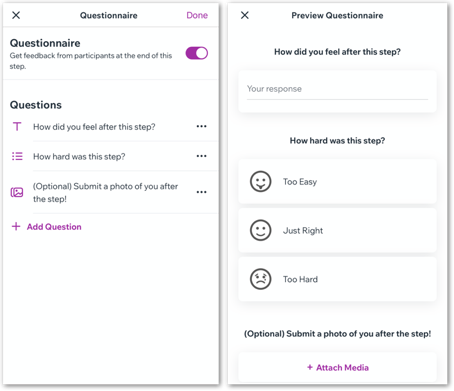
Wie kann ich über die Wix Owner App auf mein Programm zugreifen?
In diesem Artikel erfährst du, wie es geht:
Einen Fragebogen nach einem abgeschlossenen Schritt in der Wix Owner App hinzufügen
Füge nach einem Schritt einen Fragebogen hinzu, um eine Umfrage darüber durchzuführen, wie sich die Teilnehmer nach diesem Schritt fühlen. Du kannst aus verschiedenen Antwortoptionen wie Text, Medien und Mehrfachauswahl wählen.
Um einen Fragebogen nach einem abgeschlossenen Schritt in der Wix Owner App hinzuzufügen:
- Öffne deine Website in der Wix Owner App.
- Tippe unten auf Verwalten
 .
. - Tippe unter Unternehmen auf Online-Programme.
- Tippe auf das entsprechende Programm.
- Tippe auf den Tab Inhalt.
- Wähle aus, ob du den Fragebogen zu einem neuen Schritt oder zu einem bestehenden Schritt hinzufügen möchtest:
- Für neue Schritte:
- Tippe unten auf + Schritt hinzufügen.
- Bei einem vorhandenen Schritt:
- Tippe neben dem Schritt auf das Symbol für Weitere Aktionen
 .
. - Tippe auf Bearbeiten.
- Tippe neben dem Schritt auf das Symbol für Weitere Aktionen
- Für neue Schritte:
- Tippe unten neben Fragebogen auf Hinzufügen.
Hinweis: Wenn du eine bereits vorhandene Vorlage mit einem bestehenden Fragebogen ausgewählt hast, tippe auf Bearbeiten.
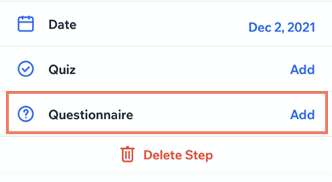
- Aktiviere den Schalter Fragebogen.
- Tippe auf + Frage hinzufügen, um eine neue Frage zu erstellen.
Hinweis: Wenn es bereits vorhandene Fragen gibt, die du entfernen möchtest, tippe neben einer Frage auf das Symbol für Weitere Aktionen und dann auf Löschen.
und dann auf Löschen. - Gib deine Frage ein und wähle, ob die Frage erforderlich sein soll oder nicht.
- Tippe auf das Aufklappmenü unter Antworttyp, um auszuwählen, welches Format die Teilnehmer zur Beantwortung des Fragebogens verwenden sollen.
- Text: Der Teilnehmer gibt eine Antwort in ein Textfeld ein.
- Zahl: Der Teilnehmer gibt eine Zahl in ein Zahlenfeld ein.
- Tippe auf Nummer.
- Gib unter Einheit die Maßeinheit ein (z. B. Pfund, Zoll, Meilen).
- Mehrere Möglichkeiten: Der Teilnehmer wählt eine Antwort aus mehreren Optionen aus.
- Tippe auf Option hinzufügen.
- Gib die erste Antwortoption in das Textfeld ein.
- (Optional) Tippe neben einer Option auf das Bild-Symbol
 , um ein Symbol aus der Mediengalerie auszuwählen. Jede Option kann ein einzigartiges Symbol haben, um sie von anderen abzuheben.
, um ein Symbol aus der Mediengalerie auszuwählen. Jede Option kann ein einzigartiges Symbol haben, um sie von anderen abzuheben.

- Medien: Der Teilnehmer kann bis zu 10 Fotos als Antwort auf eine Frage anhängen.
- Klicke oben rechts auf + Hinzufügen.
- (Optional) Wiederhole die Schritte 5-7 für jede Frage, die du in den Fragebogen aufnehmen möchtest.
- Tippe oben rechts auf Speichern.
Tipp:
Du kannst den Fragebogen vorübergehend ganz entfernen, indem du den Schalter Fragebogen deaktivierst. Der Fragebogen wird gespeichert, falls du den Schalter wieder aktivieren möchtest.
Deinen Fragebogen in der Wix Owner App verwalten
Verwalte den Fragebogen von deinem Mobilgerät aus. Bearbeite vorhandene Fragen, dupliziere Antworten und erstelle eine Vorschau, um zu sehen, wie dein Fragebogen für die Teilnehmer aussieht.
Um deinen Fragebogen in der Wix Owner App zu verwalten:
- Öffne deine Website in der Wix Owner App.
- Tippe unten auf Verwalten
 .
. - Tippe unter Unternehmen auf Online-Programme.
- Tippe auf das entsprechende Programm.
- Tippe auf den Tab Inhalt.
- Wähle den Schritt mit dem Fragebogen aus, den du verwalten möchtest.
- Tippe neben Fragebogen auf Bearbeiten und gehe wie folgt vor:
- Tippe neben einer Frage auf das Symbol für Weitere Aktionen
 , um sie zu bearbeiten, zu duplizieren oder zu löschen.
, um sie zu bearbeiten, zu duplizieren oder zu löschen. - Tippe auf + Frage hinzufügen, um eine neue hinzuzufügen.
- Tippe unten auf Fragebogen-Vorschau, um zu sehen, wie dein Fragebogen für die Teilnehmer aussieht.

- Tippe neben einer Frage auf das Symbol für Weitere Aktionen
- Tippe oben rechts auf Fertig.
Die Antworten der Teilnehmer auf einen Fragebogen in der Wix Owner App ansehen
Sieh dir an, wie Teilnehmer deinen Fragebogen ausgefüllt haben, und verfolge den Fortschritt. Navigiere zwischen den Fragebögen in verschiedenen Schritten, um ein allgemeines Gefühl dafür zu bekommen, wie sich die Teilnehmer fühlen und wie sie vorankommen.
Um die Antworten der Teilnehmer auf einen Fragebogen in der Wix Owner App anzuzeigen:
- Öffne deine Website in der Wix Owner App.
- Tippe unten auf Verwalten
 .
. - Tippe unter Unternehmen auf Online-Programme.
- Tippe auf das entsprechende Programm.
- Tippe auf den Tab Aktivitäten.
- Tippe auf den Namen eines Teilnehmers, um dessen Fortschritt zu sehen.
- Tippe neben dem Schritt, der den Fragebogen enthält, auf Feedback ansehen.
- Die Antworten werden in einem Pop-up-Fenster angezeigt. Wenn du die Antwort gelesen hast, tippe oben links auf das Symbol für Schließen
 .
.
Tipp:
Du kannst auch am unteren Rand des Bildschirms auf Antwort tippen, um einen Live-Chat mit dem Teilnehmer zu öffnen. Dies hilft dir, Echtzeit-Feedback über ihre Antworten zu erhalten und hält sie auf dem Laufenden.


War das hilfreich?
|